8、 安装系统过程中不要耐心等待就可以了,等待安装完成会自动重启电脑。

9、 系统第一次开机进行多次配置最后进入到系统内就安装完成了。

10、 安装完成后还需要进入BIOS里面将固态设置为第一启动项,重启电脑开机出现第一个画面时按下Del键(也可能是F2、Esc等,开机界面下方有短暂提示)进入BIOS。

11、 BIOS里切换到Boot选项,找到自己的固态硬盘选中按F5或F6键将它移动到最上方,然后按下F10键保存退出即可。

8、 安装系统过程中不要耐心等待就可以了,等待安装完成会自动重启电脑。

9、 系统第一次开机进行多次配置最后进入到系统内就安装完成了。

10、 安装完成后还需要进入BIOS里面将固态设置为第一启动项,重启电脑开机出现第一个画面时按下Del键(也可能是F2、Esc等,开机界面下方有短暂提示)进入BIOS。

11、 BIOS里切换到Boot选项,找到自己的固态硬盘选中按F5或F6键将它移动到最上方,然后按下F10键保存退出即可。





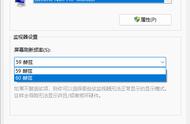
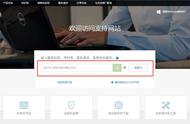

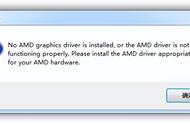





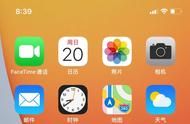


Copyright © 2018 - 2021 www.yd166.com., All Rights Reserved.